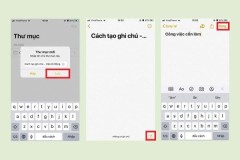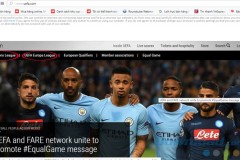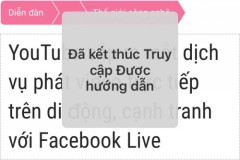Quay video màn hình iPhone bằng tính năng ghi màn hình
Cách quay màn hình bằng tính năng có sẵn trên iPhone chỉ áp dụng cho hệ điều hành từ iOS 12 trở lên. Tính năng này được tích hợp rất nhiều tiện ích, hỗ trợ người dùng dễ dàng ghi lại những thao tác màn hình hay trải nghiệm chơi game thú vị.
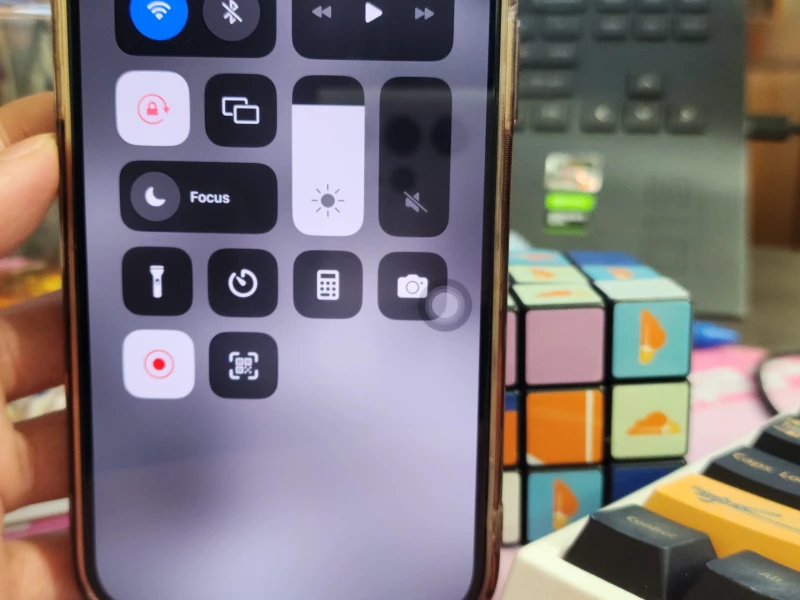
Đầu tiên, bạn mở Cài đặt rồi chọn Trung tâm kiểm soát. Sau đó, bạn chọn Tùy chỉnh điều khiển.
Tại mục Điều khiển, bạn nhấn chọn Ghi màn hình. Tiếp theo, bạn nhấn chọn biểu tượng dấu cộng để thêm tính năng quay màn hình vào Trung tâm điều khiển trên thiết bị.
Người dùng có thể kiểm tra tính năng ghi màn hình được thêm hay chưa bằng cách mở Trung tâm điều khiển lên và chọn phần Bao gồm của. Nếu tính năng quay màn hình được thêm thành công thì sẽ hiển thị tại mục này và có dấu trừ màu đỏ hiển thị.
Khi muốn quay màn hình iPhone, bạn cần mở Trung tâm điều khiển lên.
Với iPhone có trang bị nút Home, bạn kéo màn hình từ dưới lên để mở Trung tâm điều khiển.
Với iPhone trang bị Face ID, bạn kéo từ góc trên bên phải màn hình xuống để mở Control Center.
Nhấn nút Ghi màn hình, sau đó trên màn hình sẽ hiển thị nút đếm ngược 3 giây trước khi bắt đầu quay. Khi nút Quay màn hình chuyển trạng thái màu đỏ có nghĩa video quay màn hình đang được ghi.
Sau khi quay xong, bạn mở lại Trung tâm điều khiển và chọn biểu tượng Ghi màn hình để dừng quay video. Video sau khi quay sẽ được lưu vào mục Ảnh trên iPhone.
Cách quay video màn hình trên iPhone có Face ID
Đối với các thiết bị được trang bị Face ID như là iPhone 12 series, iPhone 14 bạn có thể quay màn hình bằng cách sau.
Đầu tiên, bạn vuốt từ bên phải của tai thỏ của iPhone xuống để truy cập Trung tâm điều khiển. Sau đó, bạn nhấn vào biểu tượng Ghi màn hình để thực hiện quay video màn hình.
Khi bạn muốn dừng quay video lại, bạn nhấn vào biểu tượng màu đỏ ở góc trên bên trái màn hình. Sau đó nhấn Dừng.
Cách quay màn hình trên iPhone có Touch ID (nút Home)
Với các thiết bị được trang bị Touch ID như là iPhone SE 2020, hay là các sản phẩm như như iPhone 6, iPhone 7, iPhone 8 series thì bạn có thể quay màn hình bằng cách sau đây.
Đầu tiên, bạn vuốt từ phía cạnh dưới của iPhone lên để truy cập Trung tâm điều khiển. Sau đó, bạn nhấn vào biểu tượng Ghi màn hình để thực hiện quay video màn hình.
Thao tác dừng quay trên các thiết bị này cũng tương tự với các thiết bị iPhone có Face ID. Bạn chỉ cần nhấn vào biểu tượng màu đỏ ở góc trên bên trái màn hình rồi nhấn Dừng.